时间:2022-06-27 09:49:03 作者:沈文冰 来源:系统之家 1. 扫描二维码随时看资讯 2. 请使用手机浏览器访问: https://m.xitongzhijia.net/xtjc/20220627/246115.html 手机查看 评论 反馈
很多朋友想知道Win10怎么查看自己电脑的iP地址?其实方法很简单的,不管是查询电脑在互联网中的IP地址,还是电脑在本地局域网里的IP地址,今天系统之家小编要教大家用比较简单的方法查询电脑的IP地址,欢迎收藏。
查询本机的互联网IP地址
方法:通过浏览器查看电脑IP地址
通过浏览器(任何浏览器均可)打开百度,在搜索栏中输入【IP】关键词,点击搜索,就能看您的电脑IP地址了。

查询本机的局域网IP地址(192.168开头的)
方法一:在电脑设置中查看电脑iP地址
通过查看电脑硬件属性,可以很方便且准确的查看自己的IP地址。操作步骤如下:
步骤1、在电脑上左侧打开【设置】,选择“打开‘网络和internet”设置选项。
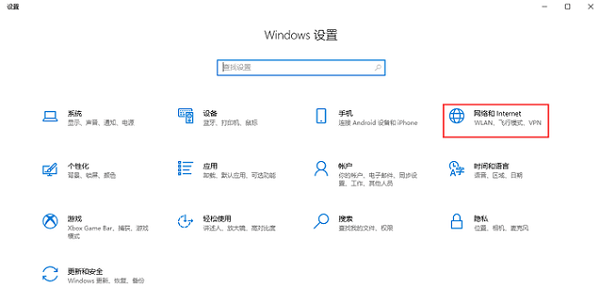
步骤2、打开“网络和internet”设置,点击“硬件属性”,打开“WLAN“窗口。

步骤3、在“WLAN”窗口中的IPv4地址,即可查看到自己电脑的IP地址。

方法二:通过运行程序查看电脑IP地址
步骤1、在键盘上按“WIN+R”组合键,打开运行窗口,之后在运行窗口中输入“cmd”,点击确定;
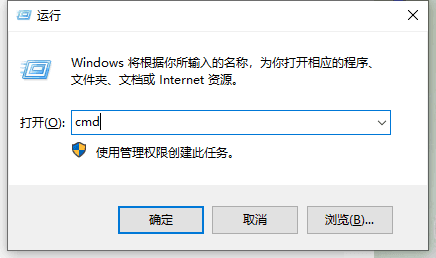
步骤2、在打开的窗口中,输入【ipconfig/all】,按下Enter键。

步骤3、查看IPv4地址,即为本地电脑的局域网IP地址。

现在大家知道Win10怎么查看自己电脑的iP地址了吗?方法就是这么简单,希望对你有帮助。
发表评论
共0条
评论就这些咯,让大家也知道你的独特见解
立即评论以上留言仅代表用户个人观点,不代表系统之家立场